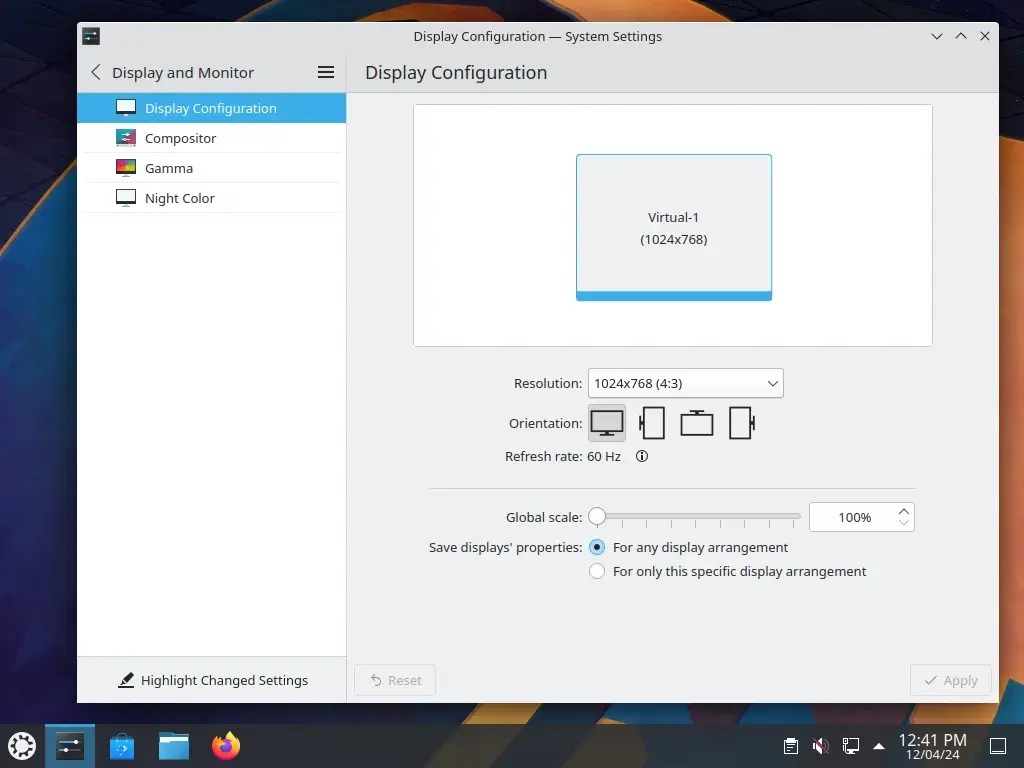KDE Plasma (KDE) – це відоме оточення робочого столу для Unix-подібних систем, призначене для користувачів, які хочуть мати гарне оточення робочого столу на своїх машинах, це один із найбільш використовуваних інтерфейсів робочого столу.
У цій статті ми обговоримо, як встановити KDE Plasma в Ubuntu, Debian і Linux Mint, а також розглянемо кроки, пов’язані з налаштуванням і кастомізацією оточення робочого столу відповідно до ваших уподобань.
Переваги використання KDE Plasma
Перш ніж ми перейдемо до процесу встановлення, давайте трохи розберемося, чому KDE Plasma чудово підходить для вашого робочого столу.
- Висока настроюваність – KDE Plasma пропонує широкі можливості налаштування, як-от теми, іконки, віджети та панелі, що дає змогу користувачам налаштовувати робочий стіл відповідно до своїх уподобань.
- Багатий набір додатків – KDE Plasma постачається з широким набором готових до роботи додатків, включно з офісними пакетами, мультимедійними плеєрами, веб-браузерами та утилітами.
- Стабільна і надійна робота – KDE Plasma відома своєю стабільністю і надійністю, завдяки чому ваш робочий стіл працює плавно і без проблем.
Встановлення робочого столу KDE Plasma
Щоб встановити оточення робочого столу KDE Plasma, вам потрібно скористатися репозиторієм за замовчуванням, виконавши такі команди apt.
Встановлення KDE Plasma на Ubuntu
sudo apt update
sudo apt install kubuntu-desktopВстановлення KDE Plasma на Debian
sudo apt update
sudo apt install kde-plasma-desktopВстановіть KDE Plasma на Linux Mint
sudo apt update
sudo apt install kde-plasma-desktop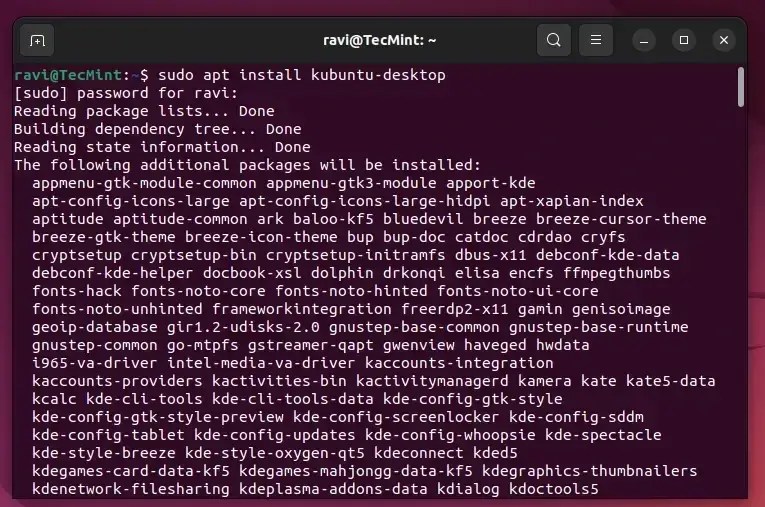
Далі вам потрібно налаштувати Encfs, криптографічну файлову систему, яка використовується для шифрування файлів і каталогів з метою підвищення безпеки.
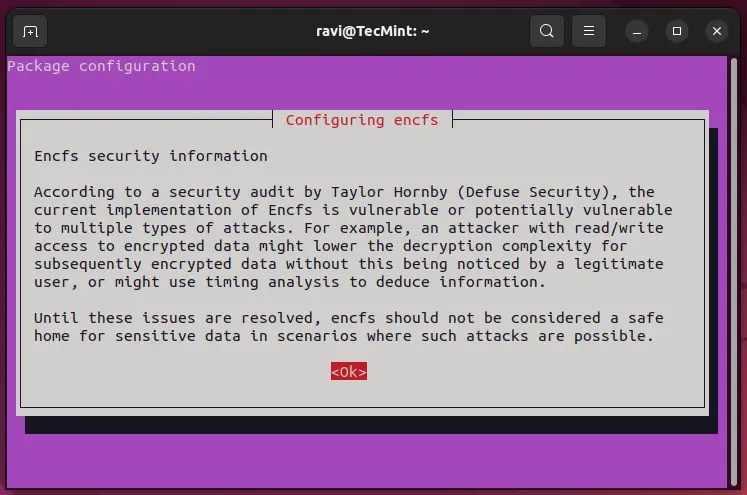
Тепер встановіть SDDM (Simple Desktop Display Manager) як менеджера дисплеїв за замовчуванням для управління екраном входу в систему і управління сеансами в KDE Plasma.

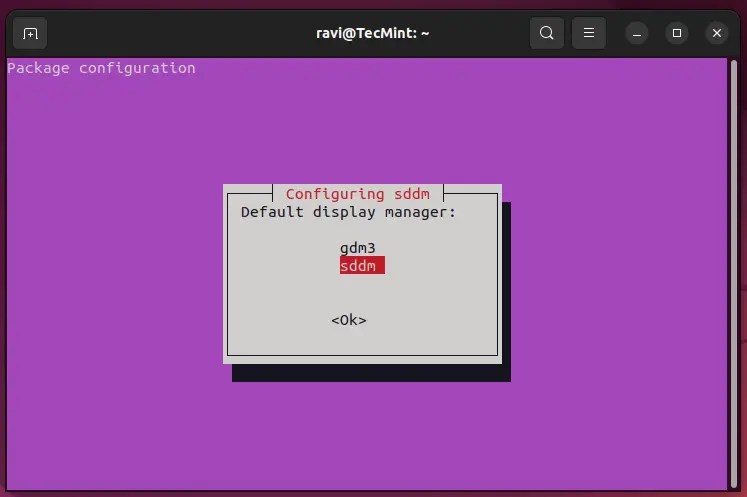
Після завершення процесу встановлення обов’язково перезавантажте систему, виберіть Plasma Desktop і введіть пароль для входу в середовище робочого столу KDE Plasma.
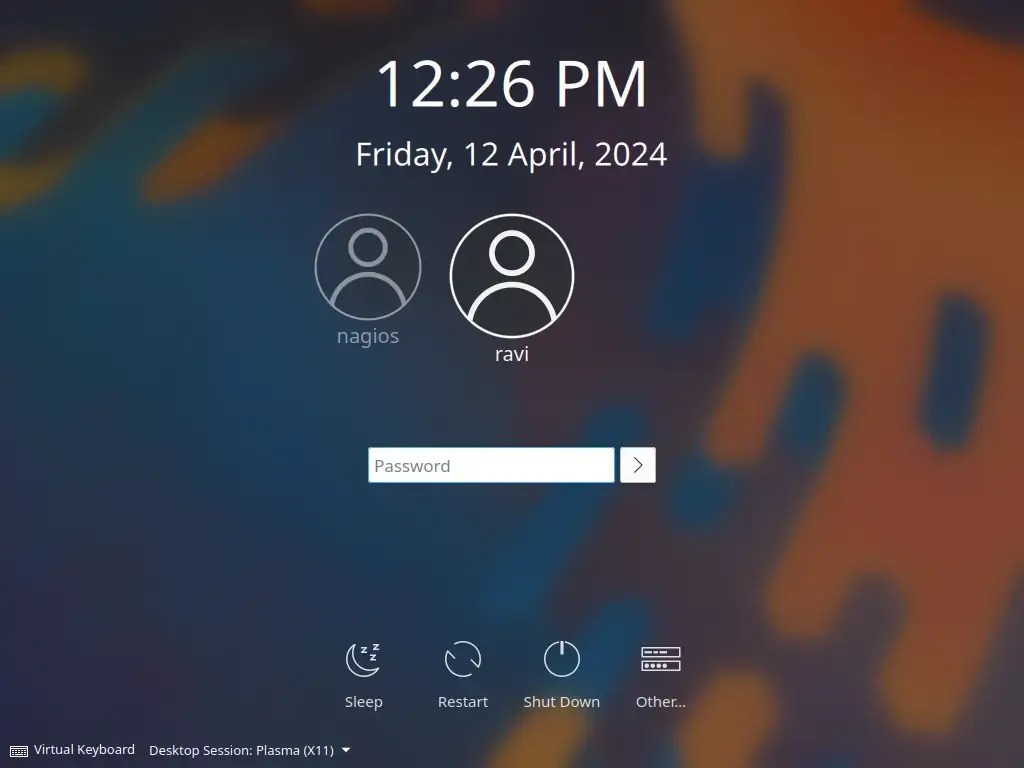
Налаштування KDE Plasma на Ubuntu
Після встановлення та запуску KDE Plasma ви можете налаштувати її відповідно до ваших уподобань, використовуючи деякі з наведених нижче опцій конфігурації.
Налаштування макета робочого столу
Використовуйте налаштування робочого столу Plasma, щоб налаштувати макет, шпалери і тему робочого столу.
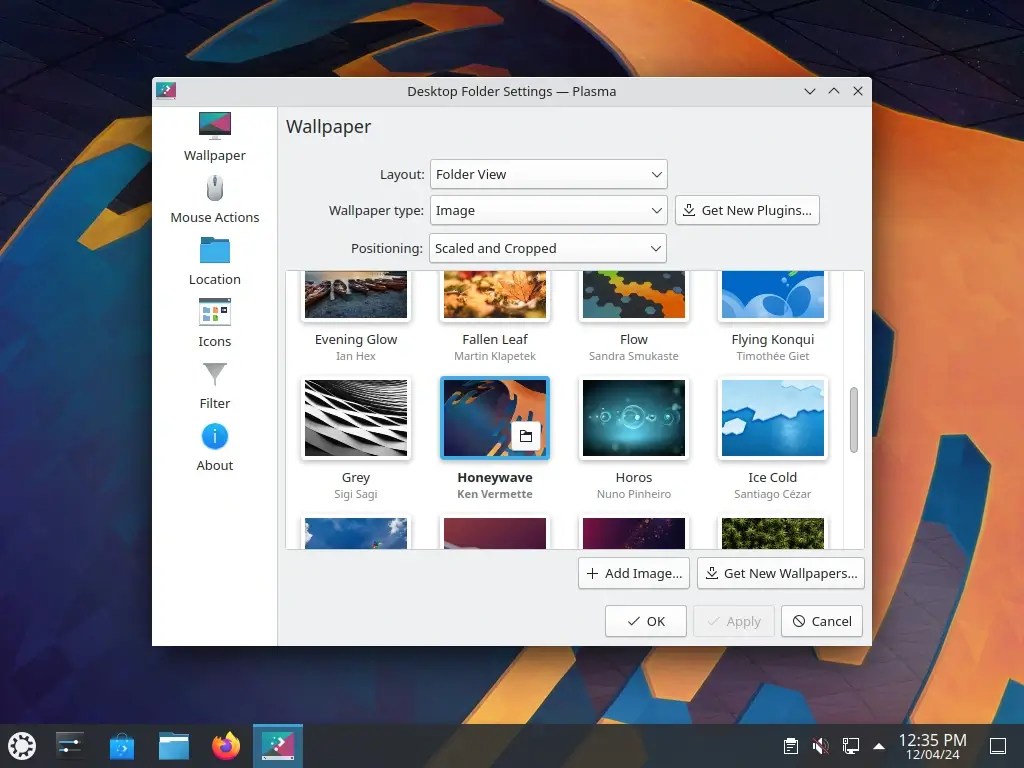
Зазирніть у магазин KDE Store, щоб завантажити та встановити додаткові теми, іконки та шпалери для поліпшення зовнішнього вигляду вашого робочого столу.
Налаштування панелей і віджетів
Налаштуйте панелі та віджети на робочому столі для зручного доступу до улюблених додатків та інструментів.
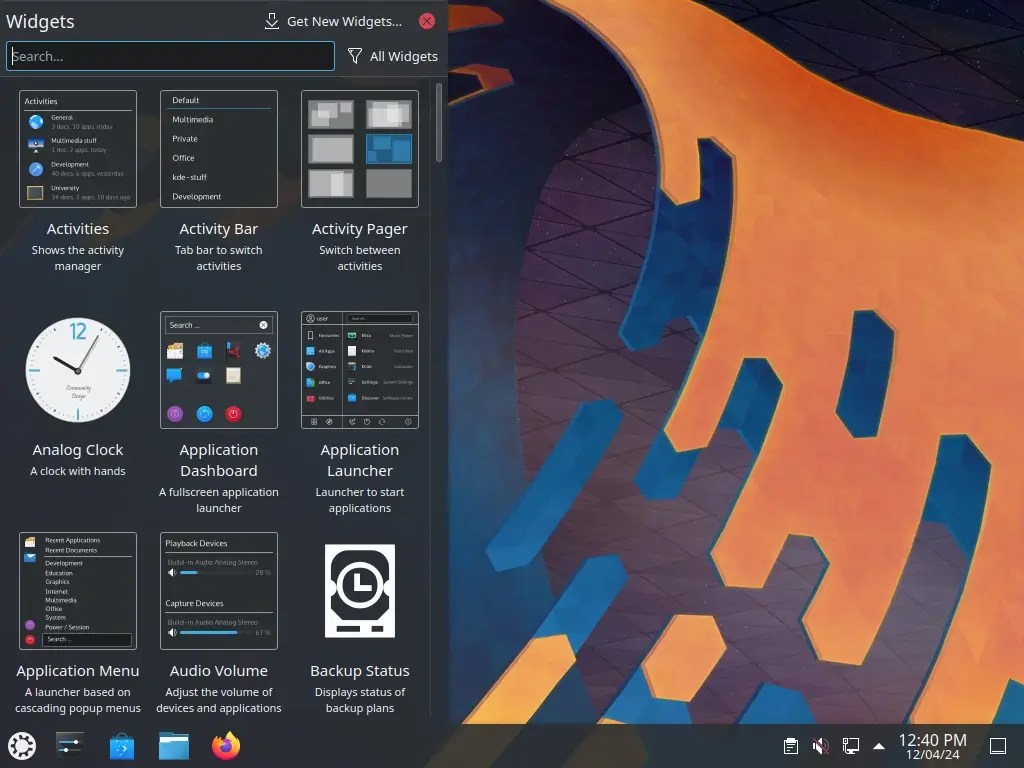
Налаштування системних параметрів
Налаштуйте системні параметри, як-от роздільна здатність дисплея, поєднання клавіш і параметри керування живленням.